网络运维|2G射频模板
2020-05-18 16:36 作者:艾锑无限 浏览量:
大家好,我是一枚从事IT外包的网络运维工程师,今天和大家分享的是,模块管理中的VAP模块,那么又如何在web页面下做2G射频模板相关的配置。简单网络运维,从Web管理学习,一步一步学成网络运维大神。
模板管理
背景信息
模板管理页面用于集中统一的配置和管理WLAN模板。依次单击“配置 > 无线管理 > AP管理 > 模板管理”,进入“模板管理”页面。
无线业务
2G射频模板
背景信息
2G射频模板只提供对AP的2G射频进行配置和优化,不对5G射频产生任何作用。配置合理的射频模板,然后到AP视图或AP组视图下引用射频模板,AP就具有了更好的发送和接收射频信号的能力。操作步骤
-
新建模板
- 依次单击“配置 > 无线管理 > AP管理 > 模板管理 > 射频管理 > 2G射频模板”,进入“2G射频模板列表”页面,如图1-202所示。
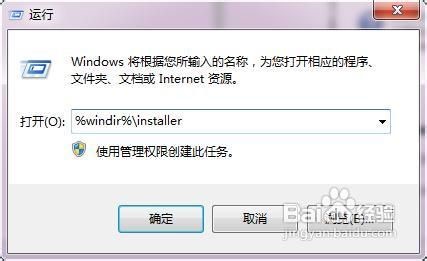
- 单击“新建”,进入“新建2G射频模板”页面。
- 在“模板名称”处输入新建的2G射频模板名称。
- 单击“确定”,进入新建的2G射频模板参数配置页面,如下图所示。
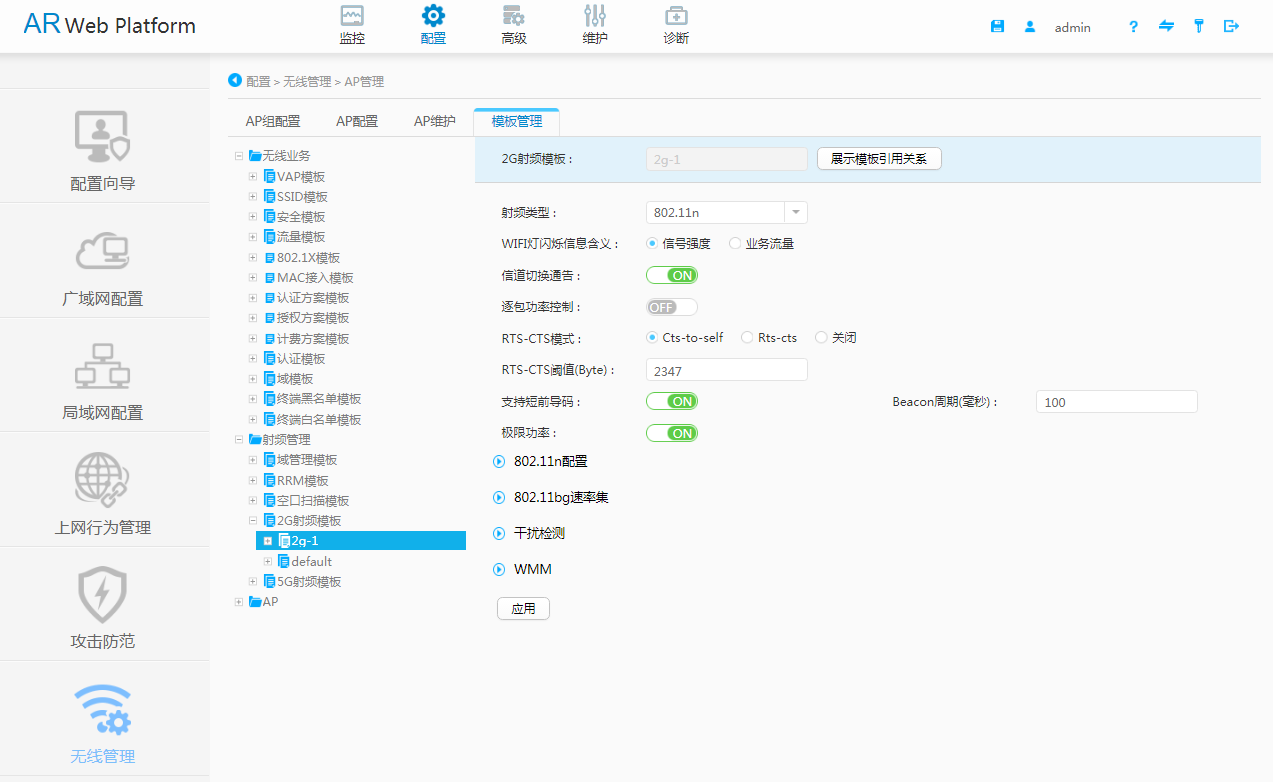

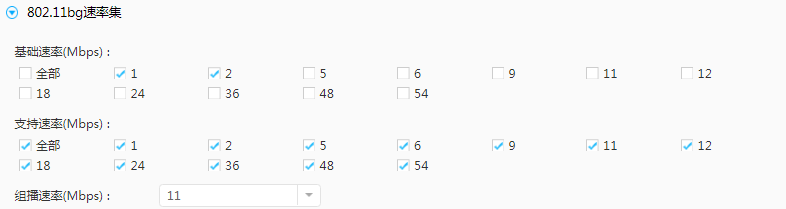

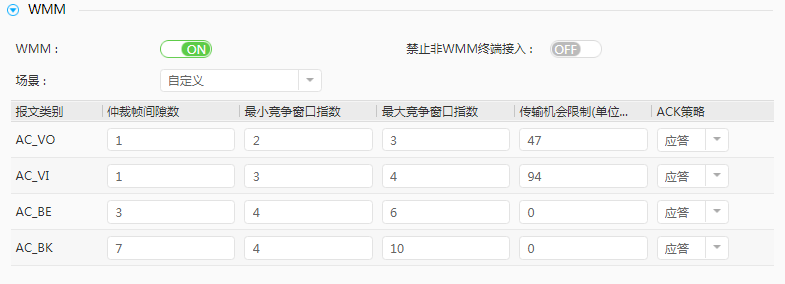
- 配置2G射频模板的各项参数。具体参数说明请参见表1-86。
| 项目 | 说明 |
|---|---|
| 2G射频模板 | 指定新增的2G射频模板名称,不支持修改。 |
| 射频类型 | 指定射频的类型。 |
| WIFI灯闪烁信息含义 |
指定Wireless灯闪烁表示的含义。
|
| 信道切换通告 | 开启/关闭信道切换通告功能。 |
| 逐包功率控制 | 开启/关闭逐包功率控制功能。 |
| RTS-CTS模式 |
指定RTS/CTS工作模式。
|
| RTS-CTS阈值(Byte) | 指定RTS/CTS门限值。 |
| 支持短前导码 | 开启/关闭支持短前导码功能。 |
| Beacon周期(毫秒) | 指定AP发送Beacon(信标)帧的周期。 |
| 极限功率 |
开启/关闭射频使用最大功率发送报文的功能。 仅AP2030DN、AP3030DN、AP4030DN、AP4130DN、AP5030DN、AP5130DN、AP7030DE、AP8030DN、AP8130DN、AP9330DN支持使用最大功率发送报文功能。 |
| 802.11n配置 | |
| GI模式 |
指定GI模式。
|
| HT AMPDU帧汇聚 | 开启/关闭MPDU汇聚功能。 |
| HT AMPDU汇聚的帧最大长度索引 |
指定MPDU汇聚的帧最大长度值。取值范围为0~3。
|
| 802.11bg速率集 | |
| 基础速率(Mbps) | 指定802.11bg协议的基础速率集。 |
| 支持速率(Mbps) | 指定802.11bg协议的支持速率集。 |
| 组播速率(Mbps) | 指定2.4GHz射频的无线报文组播发送速率。 |
| 干扰检测 | |
| 干扰检测 | 开启/关闭干扰检测功能。 |
| AP同频干扰告警阈值(%) | 指定同频干扰的告警门限值。 |
| AP邻频干扰告警阈值(%) | 指定邻频干扰的告警门限值。 |
| STA干扰告警阈值 | 指定STA干扰的告警门限值。 |
| WMM | |
| WMM | 开启/关闭WMM功能。 |
| 禁止非WMM终端接入 | 开启/关闭禁止不支持WMM功能的STA连接到已使能WMM功能的AP上的功能。 |
| 场景 |
指定不同场景下的EDCA参数值预设值,用户可以直接选用相应场景,也可以在预设值的基础上进行调整。
|
| 报文类别 | 指定报文的类别。 |
| 仲裁帧间隙数 |
指定仲裁帧间隙数,决定了用户的空闲等待时间长短。 在DCF机制中,空闲等待时间(DIFS)为固定值。WMM针对不同AC可以配置不同的空闲等待时间,AIFSN数值越大,用户的空闲等待时间越长,优先级越低。 |
| 最小竞争窗口指数 | 指定最小竞争窗口指数,此参数与最大竞争窗口指数一起决定了用户的平均退避时间,这两个数值越大,用户的平均退避时间越长,优先级越低。 |
| 最大竞争窗口指数 | 指定最大竞争窗口指数,此参数与最小竞争窗口指数一起决定了用户的平均退避时间,这两个数值越大,用户的平均退避时间越长,优先级越低。 |
| 传输机会限制(单位:32微秒) | 指定传输机会限制,表示用户一次竞争成功后,可占用信道的最大时间。数值越大,表示用户一次能占用的信道时间越长。如果是0,则每次占用信道后,只能发送一个报文。 |
| ACK策略 |
指定ACK策略,其中:
|
- 单击“应用”,系统弹出“提示”对话框,单击“确定”,完成配置。
-
修改模板
- 依次单击“配置 > 无线管理 > AP管理 > 模板管理 > 射频管理 > 2G射频模板”,进入“2G射频模板列表”页面,如图1-202所示。
- 选择需要修改的2G射频模板名称,单击“修改”,进入“2G射频模板”页面。
- 修改2G射频模板的各项参数。具体参数说明请参见表1-86。
- 单击“应用”,系统弹出“提示”对话框,单击“确定”,完成配置。
-
删除模板
- 依次单击“配置 > 无线管理 > AP管理 > 模板管理 > 射频管理 > 2G射频模板”,进入“2G射频模板列表”页面,如图1-202所示。
- 选择需要删除的模板名称,单击“删除”,系统弹出“确认”对话框,单击“确定”,完成配置。
-
清空模板
- 依次单击“配置 > 无线管理 > AP管理 > 模板管理 > 射频管理 > 2G射频模板”,进入“2G射频模板列表”页面,如图1-202所示。
- 单击“清空”,系统弹出“确认”对话框,单击“确定”,完成配置。
-
展示模板引用关系
- 依次单击“配置 > 无线管理 > AP管理 > 模板管理 > 射频管理 > 2G射频模板”,进入“2G射频模板列表”页面,如图1-202所示。
- 选择需要展示模板引用关系的模板名称,单击“展示模板引用关系”,系统会展示出引用了当前模板的对象的类型和名称。
-
配置2G射频模板引用的模板
-
依次单击“配置 > 无线管理 > AP管理 > 模板管理 > 射频管理 > 2G射频模板”,进入“2G射频模板列表”页面,单击菜单导航处“2G射频模板”左侧的
 ,系统会展示出2G射频模板的名称,继续单击2G射频模板名称左侧的
,系统会展示出2G射频模板的名称,继续单击2G射频模板名称左侧的 ,可以在菜单导航处查看2G射频模板引用的其它模板名称,如图1-208所示。
,可以在菜单导航处查看2G射频模板引用的其它模板名称,如图1-208所示。
-
依次单击“配置 > 无线管理 > AP管理 > 模板管理 > 射频管理 > 2G射频模板”,进入“2G射频模板列表”页面,单击菜单导航处“2G射频模板”左侧的
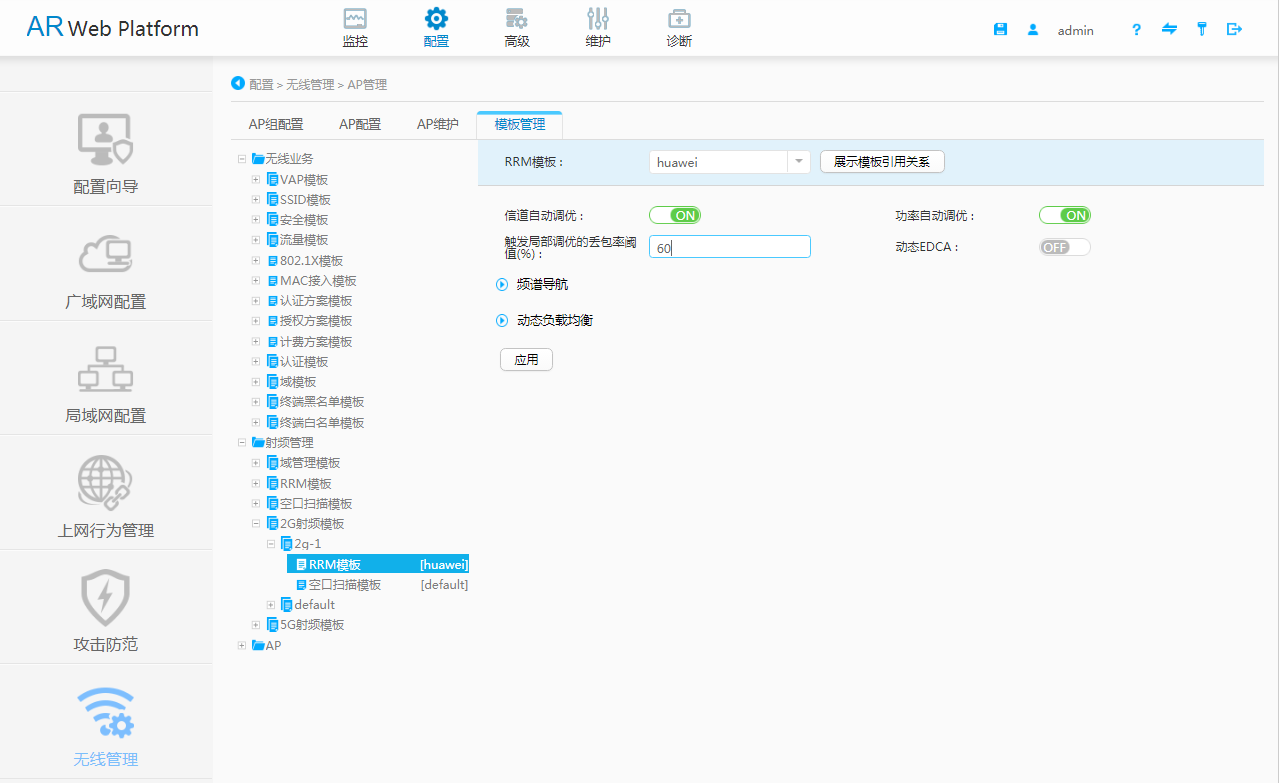
- 单击2G射频模板引用的任意一个模板,进入模板的配置页面。通过单击下拉框选择模板名称和配置模板的具体参数,来配置2G射频模板引用的模板。具体模板参数解释请参考对应模板的页面解释。
- 单击“应用”,系统弹出“提示”对话框,单击“确定”,完成配置。
相关文章
 关闭
关闭




